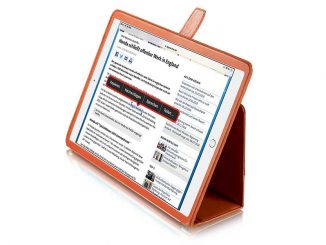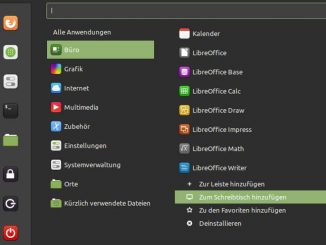Wollen Sie einem WLAN-Gerät verbieten, ins Internet zu gehen, hilft Ihnen bei der Fritzbox die Funktion „Kindersicherung“ weiter. So richten Sie die Funktion ein.
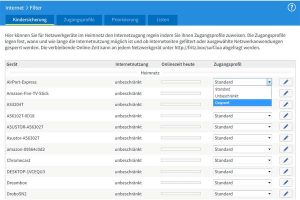
Um die gerätebasierte Internetsperre einrichten zu können, müssen Sie erst einmal die Bezeichnung des Heimnetzgeräts herausfinden. Dies erledigen Sie in der Konfigurationsmaske der Fritzbox. Klicken Sie hier auf „Heimnetz –› Netzwerk“. In der Liste sehen Sie unter „Aktive Verbindungen“ alle aktuell mit der Fritzbox verbundenen Geräte. Unter „Ungenutzte Verbindungen“ stehen hingegen alle Geräte, die zumindest einmal am Router angeschlossen oder angemeldet waren.
Wechseln Sie nun ins Menü „Internet –› Filter –› Kindersicherung“. Wählen Sie nachfolgend in der Zeile, in der der Name des gesuchten Geräts steht, aus dem Drop-down-Menü unter „Zugangsprofil“ das Profil „Gesperrt“ aus und bestätigen Sie mit einem Klick auf die Schaltfläche „Übernehmen“. Nun kommt der Rechner nicht mehr über den LAN-Anschluss der Fritzbox ins Internet.
Wollen Sie für dieses Gerät auch den Internetzugang per WLAN sperren, müssen Sie das Vorgehen wiederholen. Denn wenn der Computer zwei unterschiedliche Zugangsarten zum Netzwerk besitzt, ist er in der Fritzbox im Normalfall auch mit zwei verschiedenen IP- und MAC-Adressen registriert. Er taucht dann beispielsweise unter demselben Namen zweimal in der Mesh-Heimnetzübersicht und in der Liste für die Kindersicherung auf. Beiden Rechner-Namen müssen Sie dann das Zugangsprofil „Gesperrt“ zuweisen. In den Tipps 71 und 72 gehen wir übrigens noch einmal ausführlich auf die Kindersicherung und ihre Optionen ein.